
深度技术系统
深度技术在中国大陆是使用率非常高的VIP修改版Windows操作系统,装机方便。通过先进的互联网多媒体通讯技术,服务工程师在被许可的情况下连接到用户电脑,远程接管用户电脑,解决用户使用电脑过程中产生的各种问题,包括:软件安装、系统优化、数据备份、查毒杀毒、 系统修复、系统重装等服务 !提供常用的9大类50余款应用软件的帮教下载、安装、升级、卸载等服务,实现用户电脑畅快使用。
win8.1系统组策略为系统“瘦身”的解决方法
相信大部分win8.1用户在使用电脑工作的时候,有时候会遇到win8.1系统组策略为系统“瘦身”的问题,并不是所有的朋友都知道win8.1系统组策略为系统“瘦身”的问题应该如何解决,因此我就在电脑上汇集整顿出win8.1系统组策略为系统“瘦身”的少许解决办法,其实步骤很简单,只需要依次展开“用户配置→管理模板→windows组件→windows资源管理器”,进入“删除Cd刻录功能”并启用此策略这样的方式进行电脑操作,的步骤即可,下面就是win8.1系统组策略为系统“瘦身”的具体操作流程了,不会的朋友赶快学习一下吧!
一、精简系统功能
win8.1很强大、很体贴,自带了很多实用功能,例如,系统还原功能和刻录功能,前者可以快速还原系统到“出事”前的状态,后者可以轻松完成光盘的刻录。不过,由于计算机配置的不同和使用者需求的不同,有时需要关闭一些系统自带功能,让计算机跑得更快!
禁用自带刻录让操作更合我心
win8.1已经集成了刻录功能,功能还不弱,操作也方便。不过,这一功能也不是完美无缺,只要接上刻录机,windows资源管理器就会随时待 命,这无疑会影响系统性能和资源管理器的执行速度。另外,毕竟不是专业刻录软件,功能和灵活性自然受到较大限制。因此,对刻录有较高要求的用户来说,可以 考虑禁用。
依次展开“用户配置→管理模板→windows组件→windows资源管理器”,进入“删除Cd刻录功能”并启用此策略(如图1所示)。
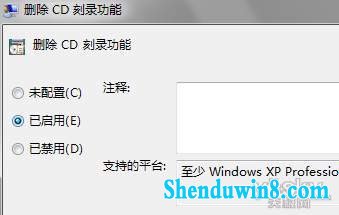
提示:如果启用此设置,则windows资源管理器中所有允许使用刻录机的功能都会无效,当然,此设置不会妨碍用户借助第三方应用程序使用刻录机刻录光盘。
禁用系统还原节约系统资源
虽然win8.1的系统还原功能非常强大,点点鼠标,就可轻松还原到“出事”前的状态。不过,系统还原会占用磁盘空间,尤其是使用时间越久,占用空间也会越多,因此,对于配置不高的计算机来说,可以考虑禁用这一功能。
依次展开“计算机配置→管理模板→系统→系统还原”,进入“关闭系统还原”并启用此策略。另外,在控制面板中也可以关闭系统还原。
特别需要提醒的是,如果你的配置较高,尽量不要禁用还原功能。只有在配置较低,尤其是硬盘空间有限的话,才应该考虑关闭系统还原或做一次备份后禁用该功能。
二、去除恼人提示
平时用电脑,总会碰上一些错误提示或者莫名其妙的提示,比如:系统关机时提示更新正在进行,但是用户又要马上离开;操作过程中,突然弹出一个 “发送错误报告”之类的提示窗口;观看视频时突然跳出屏保,更是让人不爽!既然如此,那就让组策略来帮忙,把这些恼人的提示统统扫清!
关机不犹豫更新下次装
一旦用户启动自动更新,每次关机前,系统会先安装更新然后才关机,如果你喜欢手动更新,可以取消这个设置。
依次展开“计算机配置→管理模块→windows组件→windows Update”,进入“不要在‘关闭windows’对话框显示安装更新并关机”并启用此策略(如图2所示)。
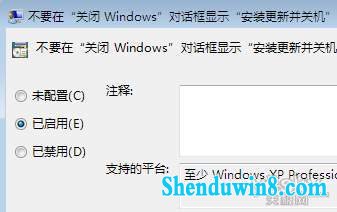
提示:如果启用此策略设置,即使用户在开始菜单中选择关机选项时有更新可以安装,“安装更新并关机”的选项也不会出现。启动此策略,关机后,已经下载的系统更新文件并不会自动删除,也不会丢失,下载的文件还存放在系统目录中,你可以在以后方便的时候随时安装更新,这样更合理。
错误不报告眼不见心不烦
电脑正在忙时,突然弹出一个“发送错误报告”窗口,还得点一下才能继续操作,像这样的提示信息还真不少,如果总是需要点来点去,就有些麻烦了,为了操作的便利,建议禁用。
依次展开“计算机配置→管理模板→系统→internet通信管理→internet通信设置”,进入“关闭windows错误报告”并启用此策略。
屏保靠边站看电影不闹心
有不少朋友习惯使用系统自带的windows Media player看电影,可问题是,默认情况下很可能出现播放电影的时候运行屏保了,多扫兴!尽管屏保可以在windows Media player选项菜单中禁用,不过用组策略设置则可以彻底禁用它!
依次展开“用户配置→管理模板→windows组件→windows Media player→播放”,进入“允许运行屏幕保护程序”并禁用此策略。禁用后,依次进入“选项→播放机→播放机设置”,“播放时允许运行屏幕保护程序”项已 经泛灰(如图3所示),说明已经禁用了,再想设置,没门!
提示:如果禁用了此策略,即使用户选择了屏幕保护程序,屏幕保护程序也不会。

使播放中断。谁愿意在看得精彩时被屏保打断?电视中插广告我们没有办法,电脑呢,我的地盘,我作主!
三、高手必修之路组策略实用技巧
备份、还原和恢复组策略设置不出错
组策略一旦设置好,可以把组策略复制出来,以便以后重装系统后直接使用,方法很简单,组策略所有内容都在目录“x:windows system32Grouppolicy”中(x表示系统盘盘符),复制这个目录即可。要还原时,只需把此目录中的所有内容都复制回去,覆盖已有内容 就行了。
要恢复组策略到默认状态,首先要删除组策略所在目录“x:windowssystem32Grouppolicy”(x表示系统盘盘符),然后再在命令提示符窗口当中运行命令“gpupdate/force”即可,确认后,很快组策略即恢复如新!
隐藏不用的策略平时操作更方便
如果是初学使用组策略,肯定会被组策略编辑器里名目繁多的策略搞得头大,由于不熟悉各策略的具体位置,可能会为配置一个策略在组策略编辑器里查找很长时间,这时只需使用组策略编辑器的“筛选”功能,就可快速找到所需策略。
启动组策略编辑器后,在左侧窗格中选择一个目录,右击,在弹出的快捷菜单中选择“打开筛选器”命令,即会勾选“打开筛选器”项目,再次右击同一 目录,点击“筛选器选项”,就打开了“筛选器选项”对话框,选择要显示的策略设置类型,例如,可以选择“已管理”、“已配置”和“已注释”等类型的下拉列 表,也可勾选“启用关键字筛选器”,用关键字筛选器筛选,或者勾选“启动需求筛选器”,用所需平台和应用程序筛选器来筛选,非常灵活。确认后,将只显示出 符合条件的策略,看起来就清楚多了(如图4所示)。
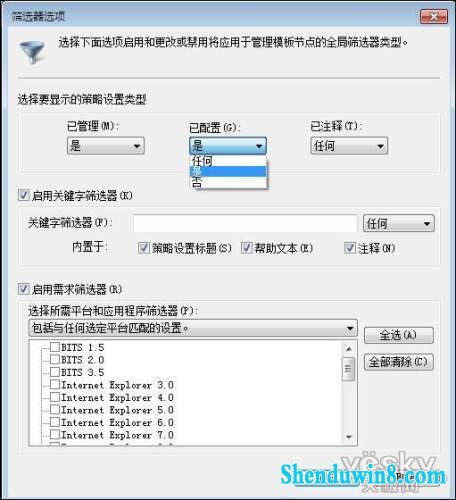
解除组策略锁死
为保证系统安全,很多朋友会在公共电脑上设置组策略以防范外来程序的破坏,同时为了防范他人修改组策略,糊涂地将“gpedit.msc”文件也一起加入到不允许执行的程序中,结果造成组策略锁死!
其实,解锁很容易,启动Microsoft管理控制台程序“mmc.exe”,点击“文件→打开”,定位到“x:windowssystem32gpedit.msc”(x表示系统盘盘符),确认后,就进入到“本地组策略编辑器”!
双击文件“gpedit.msc”限制条目,将“安全级别”从“不允许”改为“不限制”,确认后,组策略锁死即解除!
提示:Microsoft管理控制台(MMC)集成了可用于管理网络、计算机、服务和其他系统组件的管理工具,本地组策略编辑器则是一个Microsoft管理控制台管理单元,它提供一个单一用户界面,通过该界面管理本地组策略对象的所有设置。
解除注册表锁定
上网冲浪iE主页被改甚至被锁是常有的事,这可以通过注册表编辑器(或组策略编辑器)来修改,很多朋友习惯使用注册表编辑器,当进入注册表编辑器时,竟然弹出“注册表编辑已被管理员禁用”的对话框,这一般又是病毒干的好事!
依次展开“用户配置→管理模板→系统”,进入“阻止访问注册表编辑工具”,并禁用此策略。
再次运行注册表编辑器,熟悉的界面终于又出现了。
提示:为了防止恶意程序擅自修改系统设置,最好用User权限的账户进入和使用系统。
- 相关推荐
- win10系统联想笔记本开机显示“intel Undi,pxE-2.1(build 083)”的操
- win8.1系统网络连接不上一直转圈的解决方法
- 处理win10系统电脑分辨率的办法
- win10重命名开始屏幕图片的技巧
- win8.1系统文件夹没有访问权限的解决方法
- win8.1系统提示应用程序错误0xc0000418.1位置0x004fd589的解决方法
- win10系统提示“存储空间不足,无法处理此命令”的操作方法
- win10系统打开excel20010界面灰色的操作方法
- win8.1系统开机一直停留在“windows正在启动”界面的解决方法
- 大地Win10企业版手机数据线连接电脑没反应的解决方法
- 系统专栏
 深度技术Ghost Win10 64位稳定企业版2016.10(免激活)深度技术Ghost Win10 64位稳定企业版2016.10(免激活)
深度技术Ghost Win10 64位稳定企业版2016.10(免激活)深度技术Ghost Win10 64位稳定企业版2016.10(免激活)- 深度技术Ghost Win10x86 特别专业版 2019.07(绝对激活)深度技术Ghost Win10x86 特别专业版 2019.07(绝对激活)
 深度技术Ghost Win10 X64 推荐专业版 v2021年04月(免激活)深度技术Ghost Win10 X64 推荐专业版 v2021年04月(免激活)
深度技术Ghost Win10 X64 推荐专业版 v2021年04月(免激活)深度技术Ghost Win10 X64 推荐专业版 v2021年04月(免激活) 深度技术Ghost Win10 x64位 优化装机版2017.11月(永久激活)深度技术Ghost Win10 x64位 优化装机版2017.11月(永久激活)
深度技术Ghost Win10 x64位 优化装机版2017.11月(永久激活)深度技术Ghost Win10 x64位 优化装机版2017.11月(永久激活) 深度技术Ghost Win10 X64位 电脑城装机版2017.03(完美激活)深度技术Ghost Win10 X64位 电脑城装机版2017.03(完美激活)
深度技术Ghost Win10 X64位 电脑城装机版2017.03(完美激活)深度技术Ghost Win10 X64位 电脑城装机版2017.03(完美激活) 深度技术 Ghost Win10 32位 国庆专业版 V2018.10月 (免激活)深度技术 Ghost Win10 32位 国庆专业版 V2018.10月 (免激活)
深度技术 Ghost Win10 32位 国庆专业版 V2018.10月 (免激活)深度技术 Ghost Win10 32位 国庆专业版 V2018.10月 (免激活)
 深度技术GHOST WIN7 32位 装机优化版V2018.03月(无需激活)深度技术GHOST WIN7 32位 装机优化版V2018.03月(无需激活)
深度技术GHOST WIN7 32位 装机优化版V2018.03月(无需激活)深度技术GHOST WIN7 32位 装机优化版V2018.03月(无需激活) 深度技术GHOST WIN7 X64 全新装机版V2018年08月(免激活)深度技术GHOST WIN7 X64 全新装机版V2018年08月(免激活)
深度技术GHOST WIN7 X64 全新装机版V2018年08月(免激活)深度技术GHOST WIN7 X64 全新装机版V2018年08月(免激活) 深度技术GHOST WIN7 x64 旗舰稳定版v2017年09月(自动激活)深度技术GHOST WIN7 x64 旗舰稳定版v2017年09月(自动激活)
深度技术GHOST WIN7 x64 旗舰稳定版v2017年09月(自动激活)深度技术GHOST WIN7 x64 旗舰稳定版v2017年09月(自动激活) 深度技术GHOST WIN7 (64位) 官方装机版2017V08(绝对激活)深度技术GHOST WIN7 (64位) 官方装机版2017V08(绝对激活)
深度技术GHOST WIN7 (64位) 官方装机版2017V08(绝对激活)深度技术GHOST WIN7 (64位) 官方装机版2017V08(绝对激活)- 深度技术GHOST WIN7 (64位) 热门旗舰版 2019年07月(绝对激活)深度技术GHOST WIN7 (64位) 热门旗舰版 2019年07月(绝对激活)
 深度技术Windows7 v2020.02 32位 老机装机版深度技术Windows7 v2020.02 32位 老机装机版
深度技术Windows7 v2020.02 32位 老机装机版深度技术Windows7 v2020.02 32位 老机装机版
- 系统安装教程
- win8.1系统无法使用网银的解决方法
- win8.1系统使用iE浏览器提示“浏览器cookie功能被禁用,请开启此功能
- win10系统打印机中office document image writer不见了的解决办法
- win10系统重装后不能上网的操作方法
- 自由天空W10专业版 10074任意更改开始菜单大小的方法
- win8.1系统桌面上禁止创建文件夹的解决方法
- win8.1系统修改UG8.0背景颜色的解决方法
- win10电脑显示桌面图片不见了如何办?
- win8.1系统文字显示乱码错乱的解决方法
- win10系统iE地址栏输入网址后总自动转到114页面的操作方法
- win10系统玩骑马与砍杀提示runtime error错误的操作方法
- win10系统百度浏览器打开网页很慢的操作方法
- win10系统设置谷歌浏览器打开特定网页的操作方法
- xp系统没有摄像头的修复方案
- win8.1系统访问win8共享文件夹提示没有权限的解决方法
